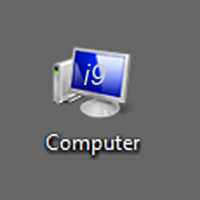
আসসালামু আলাইকুম ওয়া রহমাতুল্লাহ
বন্ধুরা, কেমন আছেন সবাই। আশাকরি সকলে খুব ভালই আছেন আমিও আপনাদের দোয়ায় আল্লাহর অশেষ রহমতে বেশ ভালই আছি। গভীর রাতে চোখে ঘুম নিয়ে লিখতে বসেছি জানি না টিউনটি আপনাদের কাছে কেমন লাগবে।
এটি আমার দ্বিতীয় টিউন। এই টিউনে আমি দেখাব কিভাবে কম্পিউটারের প্রসেসরের নাম পরিবর্তন করা যায়। সাধারণত কম্পিউটারে উইন্ডোস দেয়ার পর ডিফল্টভাবে প্রসেসরের যে নাম দেয়া থাকে আপনি চাইলে তা খুব সহজেই যেকোন নামে পরিবর্তন করতে পারবেন। তাহলে দেখা যাক কিভাবে এটি করা যায় ---
প্রথমে আপনার কম্পিউটারের Notepad অথবা Notepad++ Software টি open করুন। তারপর নিচের Code টি হুবুহু টাইপ করুন।
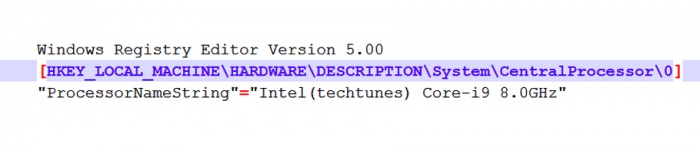
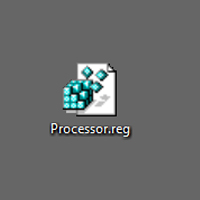
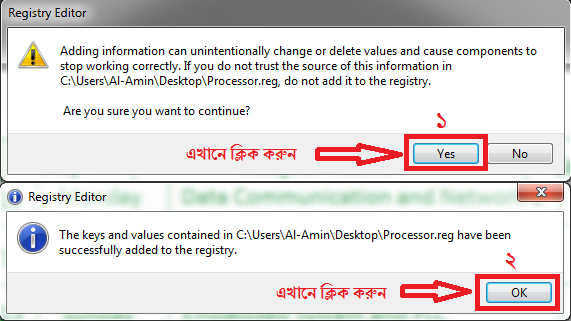
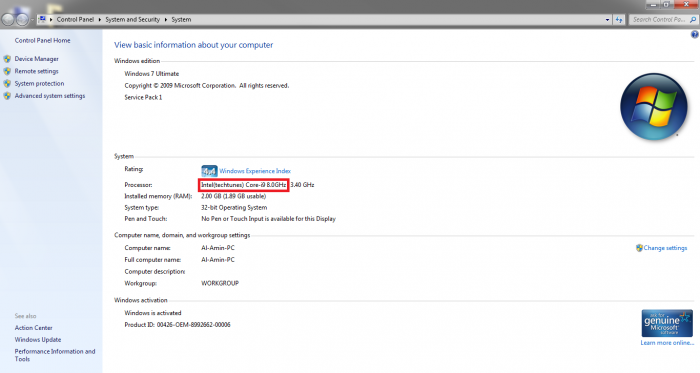
আপনাদের উৎসাহই আমাকে আগ্রহী করে তুলতে পারে আরেকটি টিউন করার
সময় পেলে ঘুরে আসবেন আমার ব্লগে
আমি আলআমিন চৌধুরী। বিশ্বের সর্ববৃহৎ বিজ্ঞান ও প্রযুক্তির সৌশল নেটওয়ার্ক - টেকটিউনস এ আমি 9 বছর 8 মাস যাবৎ যুক্ত আছি। টেকটিউনস আমি এ পর্যন্ত 4 টি টিউন ও 13 টি টিউমেন্ট করেছি। টেকটিউনসে আমার 1 ফলোয়ার আছে এবং আমি টেকটিউনসে 1 টিউনারকে ফলো করি।
I am doing BSc in Software Engineering, China.
হে…হে…
ব্যাপক মজা পাইলাম…..